完整word版教师计算机校本培训教材word文档良心出品Word下载.docx
《完整word版教师计算机校本培训教材word文档良心出品Word下载.docx》由会员分享,可在线阅读,更多相关《完整word版教师计算机校本培训教材word文档良心出品Word下载.docx(21页珍藏版)》请在冰豆网上搜索。
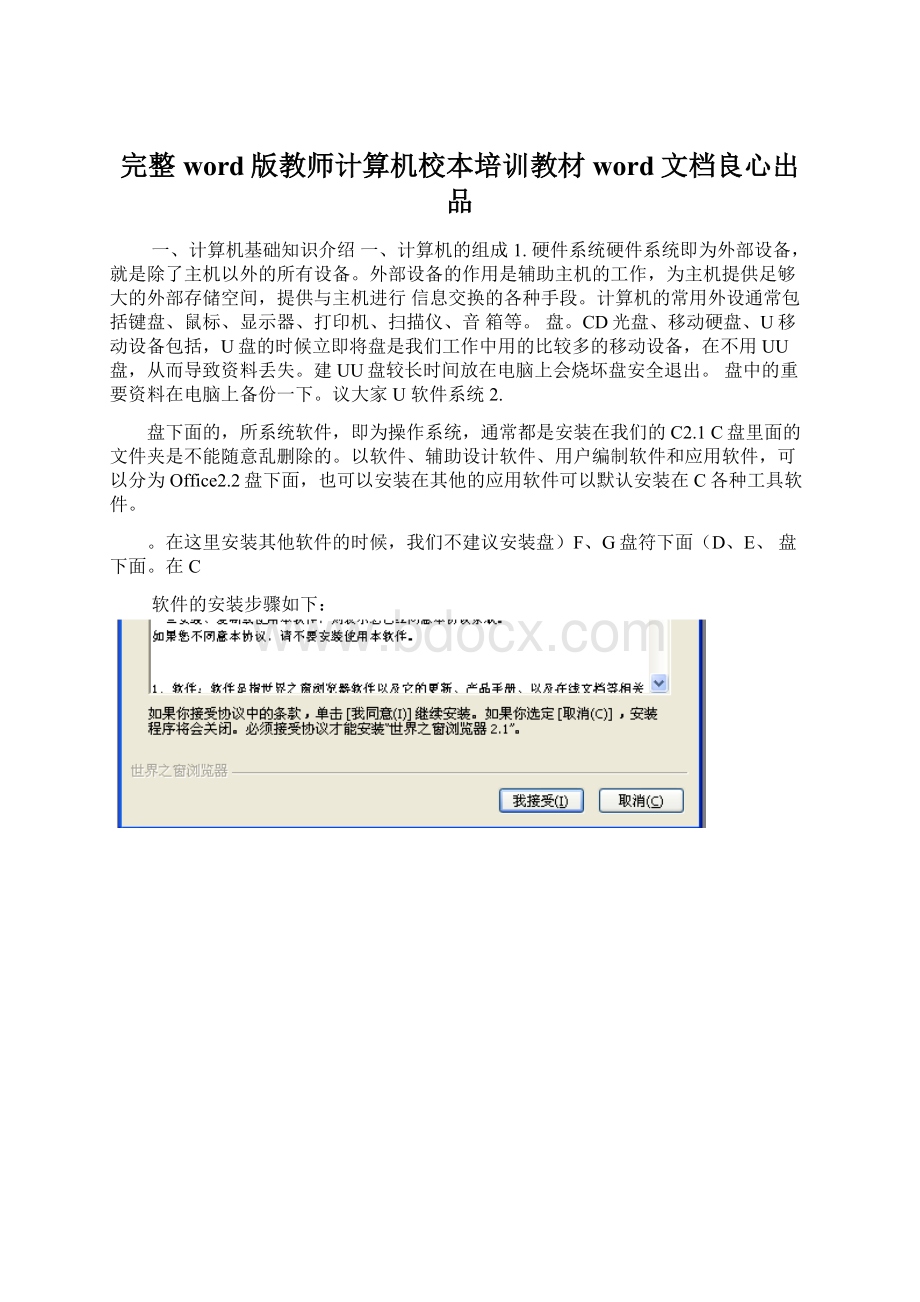
功能——一般用于目标的复制,移动,或快捷方式的建立。
4.其他使用注意事项
3.1计算机周围保持良好的卫生环境。
干净、整齐、注意防水。
3.2正常状态下开机、关机。
严禁突然关闭电源插板,而造成的计算机硬件的损坏。
3.3离开办公室之前,请先关闭计算机,再切断电源方可离开。
3.4在计算机上输入文字等数据时,为防止突然断电或死机等现象,别忘了及时点击“保存”按钮。
3.5在打开所用的软件时,不要着急,耐心等待几秒钟;
不要一直点击右键的“刷新”,这样会使计算机的运行更加的迟钝。
3.6使用中文输入法的切换
方法一:
单击输入法按钮,然后在弹出的菜单中单击所需要用的输入法;
:
单击输入法按钮,然后在弹出的菜
单中单击所需要用的输入法;
打开及在不同的输入法间切换)方法二:
Ctrl+Shift(Ctrl+空格键(在中、英输入状态间切换)
3.7重命名的方法,输入名称即可。
方法一:
把鼠标放在文件上,单机右键“重命名”方法二:
鼠标单击左键,按一下最上面F2,就可以改名称了。
2
二、windowsxp操作系统介绍
WindowsXP中文全称为“视窗操作系统体验版”。
是微软公司发布的一款视窗操作系统。
它发行于2001年10月25日,原来的名称是Whistler。
微软最初发行了两个版本,家庭版(Home)和专业版(Professional)
WindowsXP的后续版本操作系统有WindowsVista、Windows7等。
后续版本操作系统在很大程度上解决了WindowsXP的安全问题并可提供全新的桌面体验,同时对应的配置要求有所提升。
Windows8(预计2013年发布)发布时,WindowsXP将被彻底淘汰。
(但是现在我们现在用人数还是很多很多的)
因为我们的生活和工作用的大多数都是WindowsXP的操作系统,建议大家在安装好电脑以后,包括自己使用的软件,在自己的电脑上做一个“备份系统”或是“一键还原系统”,这样可以大大缩短因为电脑瘫痪后所进行的电脑装机时间。
“备份系统”恢复或是“一键还原系统”的执行,都会默认保存在D盘下面,这个文件不要删除,3—5分钟电脑就恢复好了。
我们在计算机上进行数据操作和保存的时候,不要把数据等文件放在C盘下,不要放在桌面上,不要放在我的文档中,建议放在其他的盘符下面(D、E、F、G盘),文件都不会因为“备份系统”恢复或是“一键还原系统”的执行而丢失。
在使用电脑的过程中希望各位不要随意更改自己电脑上的IP地址,防止IP冲突,出现的网络障碍。
用相关软件定期对自己的计算机进行垃圾清理,比如“360安全卫士”里就有点击“清理痕迹”、“清理插件”、“清理垃圾”的项目“开始扫描”,扫面完毕后,计算机会有相关的提示,最后点击“立即清理”。
这样所使用的计算机会运行的快一点。
3
三、office基本应用
第一节、文字处理word
1.基本功能介绍
(1)创建和保存文档
输入法输入文本,保存创建文档
(2)文字编辑(文章的修改)
常规功能:
插入、剪切、复制、粘贴、绘图、符号、分栏表制、图表、自动更改错误、创造艺术字体;
操作工具:
菜单、对话框、快捷键
(3)文档格式管理(文章的输入、编辑)
修改文字的字体、大小、字形;
设置调整段落【段落格式】
(4)表格的制作和编辑(试卷中的选答题卡)
【表格】
调整行高和列宽
复制移动内容
调整表格内容格式
插图
(5)图形处理和应用功能(在试卷中的图片插入)
插入图形、图片、图像
绘图和图形功能,美化文字和图行,使之具有三维效果、阴影效果、纹理填充及水印,图文并茂。
(6)排版和打印
4
在“文件”中的“页面设置”和“打印”中。
2.WORD主窗口介绍
“菜单栏”下的常用工具的介绍、打印预览(预、页面设置(调整纸张大小和页边距)1文件→保存(文件命名)览页数)、打印。
、粘贴、查找、替换(错)2编辑→撤销(恢复到上一步的操作或是键盘Ctrl+Z别字词的修改)
、标)常用工具栏和格式工具栏的勾选,还有其他工具的勾选3视图→工具栏(、显示段落标记、网格线页眉页脚(文档标题设置和页码标识)尺、
5
符号(试、分隔符(上页和下页的纸张设置)、页码(文档的页码标识)4插入→图片(在文档中插入图片,特殊符号(快捷的单位和数字符号)、、卷中常用)文本框(横排和竖排,常用试卷标题、学校、姓名、学号)、也在试卷中常用)、
或是公式3.0插入→对象→microsoft对象(在试卷中的公式编辑,)kingsoftequation3.0
32A格式→字体(字体的颜色、下划线、效果如:
5,在试卷中的公式编辑如:
5B、)、1
试卷中经常用(公式及角标)
6
段落(文章段落的设置)、项目符号和编号(数字或符号在段落前的自动生成)、边框和底纹(选中对象的添加边框和颜色,在试卷中常用)、
、栏后多栏,在复习资料和试卷中常用)分栏(将一个页面分为2
。
文字方向(在文本框中文字输入)
、选项(试卷的安全设置)6.工具→字数统计(文档的字数合计)
插入(几行几列,选择题答题卡、7.表格→绘制表格(试卷中简单的表格绘制)
、转换(表格和文字段落的转换,、合并拆分单元格(简历表格的制作)的制作)
下载带有表格的文章进行转换)
单元格的合并:
剪切是指表格上内容去除或转移;
插入列指在选中的列左右均可插入;
删除列指删除此列表格及内容;
合并单元格指先选中要合并的单元格再点右键“合并单元格”;
7
8.绘图:
视图工具→工具栏→绘图
自选图形的应用在试卷里也是比较常用的。
选择的自选图也可
以拉大转动方向
插入图片→来自文件(主要是插入的图片)9.
自选图形、
艺术字(课件制作中常用)
8
组织结构图(复习中知识的汇总)
10.常用工具栏、粘贴、撤销、格式刷、显示比例打印预览包括新建、打开、保存、、打印、
分栏。
等
11格式工具栏(先选中对象再进行相关操作)
包括字体、字号、加粗、倾斜、下划线、两端对齐、居中、右对齐、分散对齐、从左向右、从右向左、突出显示、字体颜色。
9
excel
第二节、电子表格处理电子表格Excel的窗口的介绍一、
”“工作簿窗口的Excel标题栏
分割条列表头全选框活动单元格(当前单元格)行表头
滚动标签按钮滚动条当前工作表工作表标签
4.1.3Excel菜单二、常用功能介绍
10
1.文件→新建、保存、页面设置(纸张大小、页边距调整)、打印预览(也
可以调整页边距)、打印(可选择打印页码范围)
2.编辑→撤销、复制、粘贴、选择性粘贴(复制计算公式时要勾选)、
3.视图→工具栏→常用、格式、绘图等
4.插入→行、列(插入到上行或是上列)、函数(计算求和、平均分、个数)、对象3.0(公式的输入)、
5.格式→单元格(数字、对齐、字体、表框)
数字:
例如:
1.身份证的输入将数字下的分类选择文本,确定就可以了。
2.选中单元格将数字下的分类选择货币,就会在数字前加上货币符号。
3.选中单元格将数字下的分类选择分数,就会在相关的数字上加上百分
号。
(计算及格率和优秀率时较多用)
11
对齐:
水平对齐和居中、文本控制下自动换行、缩小字体填充、合并单元
格(在单元格设置较多用)。
单元格→行、列。
是设置行高和列高的。
(打印成绩用的较多)
单元格→工作表→重命名。
设置当前工作表(shift1)的名称
6.数据→筛选。
(先选中表格中的内容在进行操作)成绩汇总时用的较多。
7.窗口→冻结窗口。
先把要冻结的行或列选中,再点击“窗口→冻结窗口”。
8.边框的设置。
选中要设置边框的表格在。
“格式→单元格→边框”(在格式工具栏下也有)
12
第三节:
powerpoint的制作
1.基本界面介绍
常用的功能:
新建、另存为、剪切、复制、工具栏下的常用工具命令、插入图片、图片的放置顺序(也可做为背景)、文本框、图示、插入声音、超级链接、幻灯片的自定义动画、幻灯片切换。
13
四、文档的编排1.试卷的编排(案例如下)
表格的插文本框的插入
注意事项如下:
标题(试题科目)为三号;
内容的字体通常设置小四或是五号;
分栏;
图片的输入;
页面的(一般是两栏);
文本框的插入(学号、姓名)纸张长宽8K纸张长宽的设置电脑上有设置大小;
、调整;
A3A439X26CM
14
2、申请表格的设置
这个表格插入的是列4行10
域是合这个大区并单元格
表格的设计要求:
插入表格时,应先插入最多的行和列,后面再进行合并调整。
“表格→插入→表格”1.2.对表格进行设置合并单元格(先选中表格再合并)字体设置方向3.15
3、学生信息栏的制定
学籍信息可以用WORD文档插入和EXCEL表格里都可以制定,通常在EXCEL表格里制定比较容易。
设置要求:
序号的自动填充;
单元格的设置(设置成文本可输入较多的数字和缩小字体填充)
单元格的复制(选择性粘贴)
成绩表的总分、平均分、名次、及格率、优秀率
总分:
=SUM(C3:
H3)
平均分:
=AVERAGE(C30:
H30)
及格率:
=COUNTIF(C3:
C43,>
=90)/COUNT(C3:
C43)
优秀率:
=120)/COUNT(C3:
名次:
=RANK(D2,$D$2:
$D$19)
学分成绩计算:
=A2*0.7+A3*0.316
4、论文的编排
论文格式编排要求
第一、纸型、页边距及装订线
论文一律用国家标准A4型纸(297mmX210mm)打印。
页边距为:
天头(上)30mm,地脚(下)25mm,订口(左)30mm,翻口(右)25mm。
装订线在左边,距页边10mm。
第二、版式与用字
文字、图形一律从左至右横写横排,1.5倍行距。
文字一律通栏编辑,使用规范的简化汉字。
忌用繁体字、异体字等其他不规范字。
第三、论文格式的各部分的编排式样及字体字号
(1)论文标题:
用二号黑体加粗,居中排列,上空一行;
下标明年级、专业、作者,作者姓名另起一行,四号楷体,居中排列;
下空两行接正文。
正文文字一般用小四号宋体,每段起首空两格,回行顶格,单倍行距。
(2)摘要和关键词:
论文标题和作者信息下方,版式和字号按正文要求。
其中,“摘要”和“:
”黑体,内容用宋体。
上空一行,段首空两格,回行顶格:
“关键词”与“摘要”间隔两行,段首空两格。
“关键词”和“:
”用黑体,内容用宋体。
关键词通常不超过七个,词间空一格。
毕业论文通常将摘要和关键词放在目录之后单独占一页,在正文标题前。
(3)正文文中标题:
一级标题,标题序号为“一、”与正文字号相同,黑体,独占行,末尾不加标点;
二级标题,标题序号为“
(二)”,与正文字体字号相同,独占行,末尾不加标点;
三级以下标题序号分别为“1.”和
(1),与正文字体字号相同。
为避免与注释相互混淆,不可用“①”。
可根据标题的长短确定是否独占行,若独占行,则末尾不使用标点,否则,标题后必须加句号。
每级标题的下一级标题应各自连续编号。
(注:
各级标题也可采用连续标号方式,如一级标题标号为1、二级标题用1.1三级标题用1.1.1依次标号。
)
(4)注释:
正文中加注之处右上角加数码,形式统一为“①”,同时在本页留出适当行数,用横线与正文分开,空两格后定出相应的注号,再写注文。
注号以页为单位排序,每个注文各占一段,用小5号宋体。
引用文章时,注文的顺序为:
作者、文章标题、刊物名、某年第几期〈例如:
①龚祥瑞:
《论行政合理性原则》,载《法学杂志》1987年第1期。
引用著作时,注文的顺序为:
作者、著作名称、出版者、某年第几版、页数(例如:
②[英]威廉·
韦德著:
《行政法》,楚剑译,中国大百科全书出版社1997年版,第5页。
)。
(5)附录:
项目名称为小四号黑体,在正文后空两行空两格排印。
(6)参考文献:
项目名称(“参考文献”)用小四号黑体,在正文或附录后空两行顶格排印,另起行空两格用小四号宋体排印参考文献内容,具体编排方式同注释(参考的著作可不写第几页)。
(7)页眉页脚:
页眉一般标论文题目,页脚为页码,首页不编页码,从第二页起,居中编排。
17
五、计算机网络基础知识及应用
计算机网络基础知识及应用在这里主要就是拨号上网和学校内的局域网设置。
1.拨号上网在家庭中的使用,都有用户名和密码
2.学校内的局域网不需要拨号设置,在学校的相关服务器设备上都是设置好的。
只需要查看网络连接的情况。
通常会遇到接触不良或是计算机、交换机等设备较长时间供电死机的现象。
注意事项如下:
1.办公室网络不通,把黑色的交换机重启一下就好了。
2.网上邻居的网络连接禁用,启用就好了。
3.网上邻居的计算机打不开,查看工作组耐心等待;
运行→输入要查找计算机的IP地址→确定就好了。
18
六、网络邮箱的申请和使用
我们平常上网,网络邮箱是很多的。
如:
网易163邮箱;
网易126邮箱;
网易188邮箱;
网易Yeah邮箱;
新浪邮箱;
中资源老板邮局;
Foxmail;
QQ邮箱;
TOM邮箱;
搜狐闪电邮;
雅虎邮箱;
Gmail邮箱;
Hotmail/LiveMail;
eYou邮箱;
35邮箱;
中华网邮箱;
中国网邮箱;
移动139邮箱;
21cn邮箱;
AOL邮箱;
微软睿邮;
;
Outlook
打开网址,按照相关的步骤一步一步的认真填写,申请注册就可以使用了。
19
七、计算机使用安全注意事项
(一)液晶屏显示器的维护事项
1水分是液晶的“天敌”
如果在开机前发现只是屏幕表面有雾气,可以用软布轻轻擦掉然后再开机。
如果水分已经进入LCD,应把LCD放在较温暖的地方,比如台灯下,将里面的水分逐渐蒸发掉。
在擦拭屏幕表面时一定要拧干软布,绝对不能让水流到液晶屏内部去。
2没事就关掉液晶屏
3正确清洁液晶屏
在您清洁显示器之前,请从电源插座拔出插头。
使用稍微以水湿润的干净软布并拧干,向同一个方向进行擦拭;
如果可能的话,请使用专业的液晶屏清洁液,并按其说明方式来擦拭。
(二)显示器的使用与维护注意事项
1不要把显示器放在有磁场的地方
显象管中的荫罩板非常容易被干扰和磁化,我们使用的许多家用电器包括电视机、电冰箱、空调、手机、各类充电器等等都存在着强烈变化的磁场。
2让显示器处于干燥的环境
我们需要给显示器做好防潮防湿工作,特别在梅雨季节,即使不使用显示器,大家也要定期接通计算机的电源,让计算机运行一段时间,以便加热元器件驱散潮气。
平时使用时也避免放置在潮湿的环境。
3防止阳光直接照射显示器
直接的日光照射将造成显示器寿命大大缩短。
我们需要将显示器摆放在日光照射较弱或者光线较暗的地方。
4让显示器处于通风的环境
5防止灰尘进入显示器内部
关掉显示器大约10分钟后罩上防尘罩。
(三)安全的连接和使用USB等外接设备
如果您使用了USB设备,如USB闪盘,Windows桌面的右下角将出现带绿色箭头的小图标;
要移走USB设备时,请双击右下角的绿色箭头后选中该设备点击停止,按Windows的“安全删除硬件”向导来操作,这样可以有效地保证数据和机器的安全。
在插拔插头时要垂直用力,避免造成接口物理损坏。
(四)光驱维护技巧和注意事项
1把常用的文件复制到硬盘里
将光盘里的常用文件复制到硬盘,一方面减少了光驱的使用频率,另一方面加快了计算机的使用速度。
当然,安装一款合适的虚拟光驱软件也可以达到同样的效果。
2选择、保持整洁的光盘
3不要长时间使用光驱
4不使用光驱时请不要遗留光盘在光驱内
20
八、多媒体设备的使用及注意事项
哈巴河县高级中学
多媒体设备的使用注意事项
一.打开时:
1.连接供电插板擦头
2.打开多媒体讲桌的上面板和左下面板。
3.中控面板上按"开",再按“投射”;
投影仪和投影幕布即将打开。
(若有遥控器,请用遥控器把投影仪打开。
4.打开电脑。
二.关闭时:
1.先关闭中控面板上按"关"。
(若有遥控器,请先关闭投影仪,按遥控器上的红色按钮,按2次)
2.再关闭电脑。
3.锁好多媒体讲桌的上面板和左下面板。
4.等待投影仪和投影幕布完全关闭后,方可断开供电插板插头。
备注:
每天中午和下午放学时,必须关闭设备断开电源,
锁好教室的前后门窗,方可离开。
希望各个班级的班主任和班级负责人认真负责。
保持多媒体周边环境的卫生良好。
严禁多媒体周围洒水。
21